Vadnica za GIMP: Kako spremeniti barvo slike in besedila PNG
Drugi Uporabni Vodnik / / August 05, 2021
Danes je urejanje slik zelo preprosto s številnimi orodji, ki so na voljo v internetu. Za urejanje slik vam ni treba biti Photoshop profesionalec ali Photoshop, ki ga poznate. Različni drugi programi lahko to delo dobro opravijo. Danes vam v tem priročniku predstavljam a Vadnica za GIMP. Povedal vam bom, kako lahko s tem orodjem spremenite barvo slike PNG.
Slike PNG se večinoma uporabljajo za logotipe, predstavljene slike, pasice itd. To so precej kakovostne slike brez izgub. Včasih oblikovalci uporabljajo isto sliko za ustvarjanje več oblik logotipa ali več barvnih shem. Ta vodnik vam bo pomagal prilagoditi barvo katere koli slike PNG. Tudi če niste oblikovalec, lahko to preizkusite in se zabavate. Pripravil sem tudi povezavo za prenos za GIMP. To ni spletno orodje. Vendar ga lahko brezplačno prenesete za različne platforme, kot so Windows, macOS in Linux.

Kazalo
-
1 Kako spremeniti barvo slike PNG [Vadnica za GIMP]
- 1.1 Prenosi
- 1.2 Uporaba funkcije Colorize v GIMP
- 1.3 Spremenite barvo slike z orodjem za polnjenje v GIMP
- 1.4 Vadnica za vstavljanje večbarvnih barv na sliko PNG v GIMP
Kako spremeniti barvo slike PNG [Vadnica za GIMP]
Barvo slike PNG lahko spremenite na več načinov. Preverili jih bomo enega za drugim.
Najprej morate prenesti GIMP. Tu je uradna povezava za prenos.
Prenosi
Uporaba funkcije Colorize v GIMP
Zdaj pa začnimo z GIMP vadnico. To je precej enostavno narediti. Tu so koraki.
- Odprto GIMP
- Kliknite mapa > Odprto v menijski vrstici

- poiščite svojo datoteko PNG, da jo odprete v urejevalniku.
- Prepričajte se, da je slika Razširitev PNG in je pregledna.
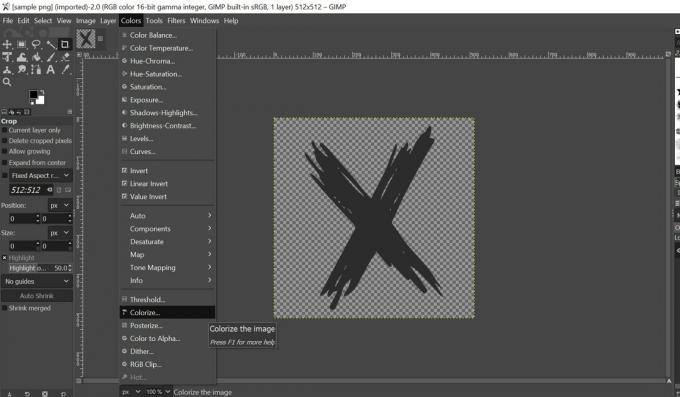
- Zdaj v menijski vrstici kliknite Barva > Pobarvaj
- Ko se odpre pogovorno okno, kliknite na Barva zavihek, ki prikazuje nastavitve barv.
- Kliknite Barva, da izberete barvo
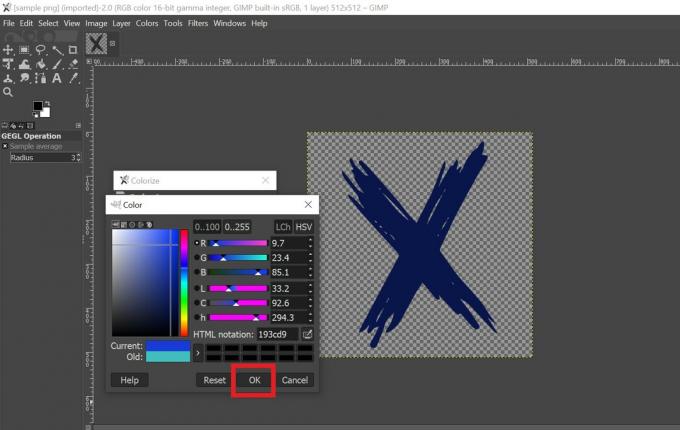
- Z drsnikom in mrežno črto izberite barvo, ki je na voljo.
- Ko dokončate barvo, kliknite v redu.
- Zdaj, če želite shraniti novo sliko, ki ste jo prilagodili, kliknite Ctrl + Shift + E. na tipkovnici, da odprete Pogovorno okno za izvoz.

- Poimenujte datoteko in kliknite Izvozi.
Spremenite barvo slike z orodjem za polnjenje v GIMP
Z zgornjimi koraki odprite sliko PNG na GIMP.
- Ko je slika odprta v urejevalniku na desna stran roke bi ga morali videti v priklopu sloja
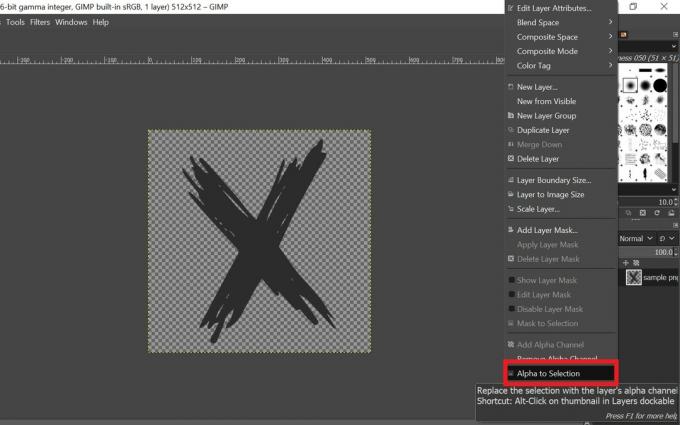
- Z desno miškino tipko kliknite priklopni sloj slike > v meniju izberite Alfa za izbor
- S tem boste izbrali obris vaše slike PNG, tako da bo regijo znotraj tega obrisa zapolnil z barvo po vaši izbiri.
- Na levi strani bi morali videti nastavitev barve ospredja in barve ozadja.
- Izberite barvo s klikom na razdelek z barvo ospredja.
- Nato v menijski vrstici izberite Uredi > Izpolnite z barvo FG

- Izbral sem modro barvo, tako da lahko vidite, da je nastala barva slike modra

Ko končate, lahko s pomočjo bližnjice shranite nastalo sliko Shift + Ctrl + S.
Vadnica za vstavljanje večbarvnih barv na sliko PNG v GIMP
Zgornji dve metodi nam omogočata, da sliki dodamo samo eno barvo. Zdaj vam bom povedal, kako sliki PNG dodate več barv. Postopek je povsem podoben postopku uporabe orodja za polnjenje žlic, ki smo ga opravili zgoraj. Ker pa bomo dodali več barv, bomo morali to storiti ločeno za različne odseke iste slike.
- Zaženite GIMP
- Uporaba Ctrl + O, da izberete in odprete sliko.
- Tako kot prejšnja metoda desni klikna doku sloja in izberite Alfa za izbor
- Izberite a barva ospredja
- Kliknite na ikona orodja za polnjenje vedra
- Izberite del slike, tako da kliknete, kjer želite uporabiti to barvo.
- Ponovite postopek, tako da izberete barvo ospredja za preostali del slike in z ikono orodja za polnjenje vedrov v tem odseku zapolnite barvo.
- Ko končate, lahko sliko shranite.
Gre torej za vadnico GIMP za spreminjanje barve slike na sliki PNG z različnimi tehnikami. Preizkusite in se zabavajte.
Preberite Naprej,
- Kako deliti zaslon pametnega telefona na Google Meet
- Prenesite Netflix MOD APK 7.61.0 Premium odklenjena različica
- Ozadje CyberPunk 2077 Stock za namizje in pametni telefon
Swayam je profesionalni tehnološki bloger z magisterijem računalniških aplikacij in ima tudi izkušnje z razvojem Androida. Je prepričan občudovalec sistema Stock Android OS. Poleg tehničnih spletnih dnevnikov obožuje igranje iger, potovanja in igranje / poučevanje kitare.

![Kako namestiti založniški ROM na Cherry Mobile Flare J1S C [datoteka vdelane programske opreme]](/f/c40db196d987b1a1ff661a2c9e11be22.jpg?width=288&height=384)
![Kako namestiti založniški ROM na Arbutus Max X3 [datoteka vdelane programske opreme / odstranjevanje opeke]](/f/342da6efa15e6e1656561d9168a156d6.jpg?width=288&height=384)
![Kako namestiti Stock ROM na Chupad X20N [Datoteka vdelane programske opreme / Odstranitev]](/f/1cb39c2d3b9b017712a1d589e9406a56.jpg?width=288&height=384)